집 >소프트웨어 튜토리얼 >사무용 소프트웨어 >PPT 배경이미지 바꾸는 방법
PPT 배경이미지 바꾸는 방법
- 王林앞으로
- 2024-03-20 21:21:141015검색
PPT의 배경 이미지를 변경하고 싶으신가요? 걱정하지 마세요. PHP 편집자 Yuzai가 답변해 드릴 것입니다! PPT 배경 이미지를 변경하려면 몇 가지 간단한 단계만 거치면 됩니다. "디자인" 탭에서 "배경 스타일" - "배경 서식" - "채우기 효과" - "그림 또는 질감 채우기" - "파일"을 선택하여 원하는 배경은 사진이면 충분합니다. 배경이 콘텐츠와 조화를 이루도록 투명도와 이미지 위치를 조정하여 PPT를 더욱 매력적이고 전문적으로 만드세요!
먼저 WPS 프리젠테이션 형식의 PPT 파일을 연 후 페이지 빈 공간에서 마우스 오른쪽 버튼을 클릭하면 정보 상자가 나타납니다. 다음으로 정보 상자에서 "배경" 옵션을 선택하세요.
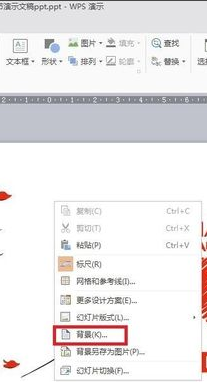
2. 클릭하면 컴퓨터 오른쪽 열에 나타나는 이미지 속성 정보를 볼 수 있습니다. 현재 배경 기본값은 단색 채우기이며, 우리가 보는 배경은 흰색입니다.
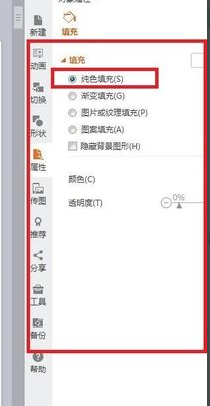
3 물론 패턴 채우기 등 다른 채우기 방법을 선택할 수도 있고 "전경" 및 "배경" 색상을 직접 설정할 수도 있습니다.
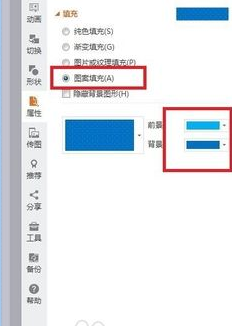
4. "이미지 또는 텍스처 채우기"를 수행할 수도 있습니다. 여기서는 "로컬 이미지" 또는 "온라인 파일"을 선택할 수 있습니다.
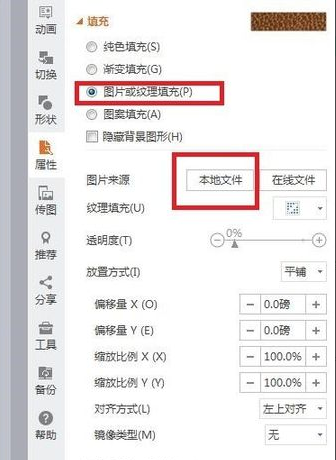
5. "로컬 사진"을 클릭한 후 컴퓨터에 저장한 사진을 선택한 후 아래의 "열기"를 클릭하여 PPT 사진을 변경하세요.
6 이때 PPT의 배경 이미지가 변경된 것을 확인할 수 있습니다. 전체 PPT 배경을 동일하게 하려면 이전 단계에서 "모두 적용"을 선택하거나 각 슬라이드를 선택하면 됩니다. 컴퓨터 오른쪽에서 속성을 클릭하고 "이미지 또는 질감 채우기"를 선택하여 동일한 배경으로 바꿉니다.
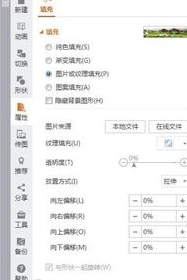
위 내용은 PPT 배경이미지 바꾸는 방법의 상세 내용입니다. 자세한 내용은 PHP 중국어 웹사이트의 기타 관련 기사를 참조하세요!

